MOMSMONEY.ID - Merekam panggilan telepon bisa menjadi tindakan ilegal apabila Anda tidak meminta izin kepada orang yang bersangkutan. Di beberapa smartphone, tidak menyediakan fitur merekam panggilan telepon.
Akan tetapi, ada cara merekam panggilan telepon di iPhone dengan mudah. Cara merekam panggilan telepon di iPhone bisa dilakukan menggunakan aplikasi dan tanpa aplikasi.
Perlu diketahui, sebelum Anda merekam panggilan telepon, pastikan bahwa Anda mendapatkan izin dari orang yang bersangkutan sehingga tindakan Anda tidak akan menjadi masalah.
Baca Juga: Begini Cara Merekam Video Call Telegram Tanpa Perlu Aplikasi
Mengutip Android Authority, berikut cara merekam panggilan telepon di iPhone.
1. Gunakan aplikasi rekaman di iPhone
Jika Anda memiliki iPhone kedua, maka hal ini menjadi lebih mudah dan praktis. Anda bisa menggunakan aplikasi rekaman yang tersedia di iPhone.
Caranya sangatlah mudah, letakkan panggilan Anda di iPhone di speaker, dan dekatkan ke perangkat kedua, yang merekam semuanya.
Aplikasi perekaman default di iOS adalah Memo Suara. Ini mungkin akan cukup baik untuk sebagian besar orang.
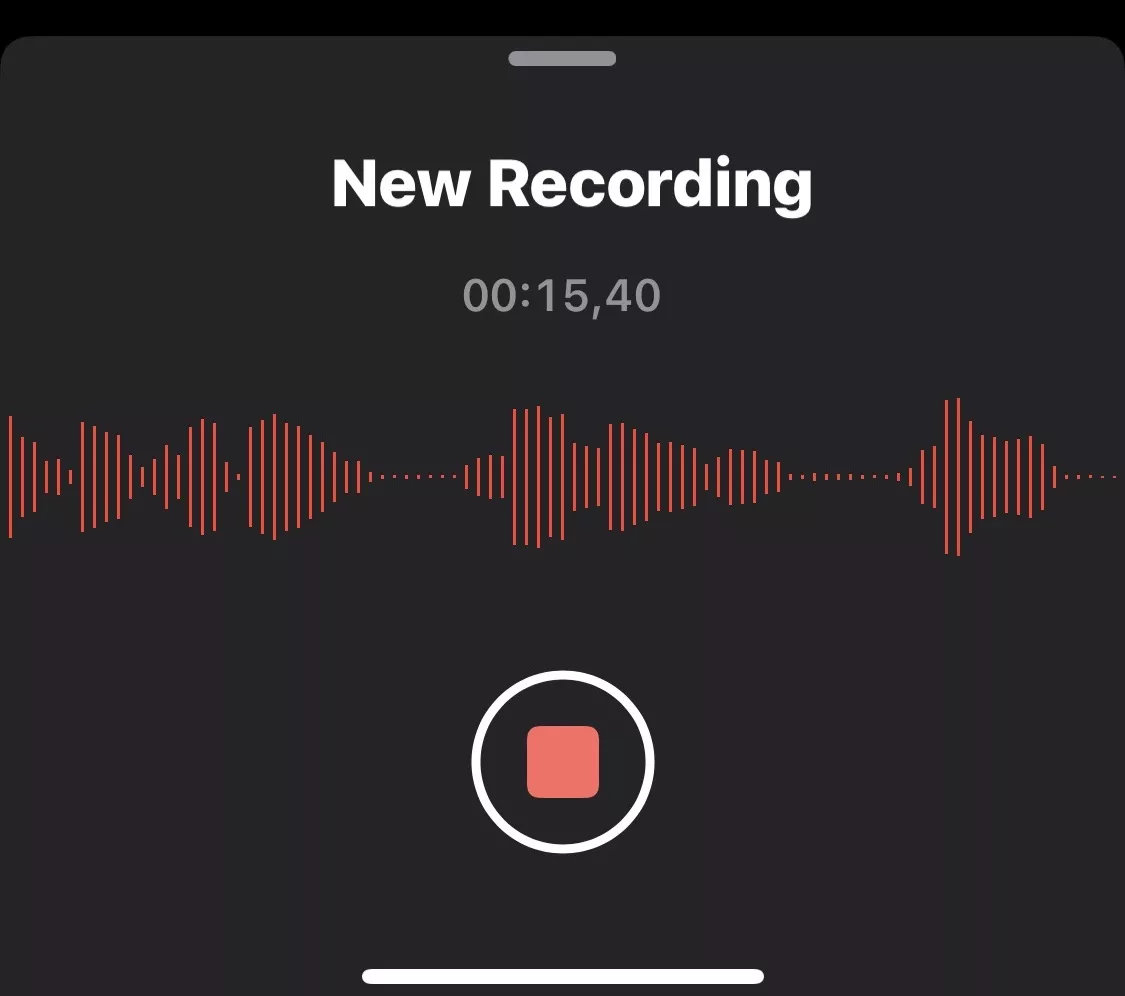
Saat Anda membukanya, ketuk tombol bulat merah di bagian bawah untuk memulai rekaman baru. Ingatlah untuk menaikkan volume untuk menangkap semua panggilan.
Saat panggilan selesai, Anda akan melihatnya tercantum di layar Anda.
Jika Anda mengetuk lingkaran dengan tiga titik di dalamnya, Anda akan mendapatkan menu dengan opsi. Diantaranya adalah membagikan file m4a ke iCloud atau Dropbox.
Anda juga dapat membagikan file melalui email, media sosial, dan aplikasi lainnya. Namun jika Anda memilih untuk berbagi file, pastikan Anda memiliki persetujuan pengguna tersebut terlebih dahulu.
2. Gunakan audacity di PC
Jika Anda lebih suka solusi perangkat lunak desktop, maka Anda tidak akan salah dengan Audacity.
Platform perekaman dan pengeditan audio freeware open-source ini telah ada selamanya, dan tidak pernah membuat kesalahan.
Baca Juga: Kamera WhatsApp Tidak Bisa Digunakan Video Call, Begini Cara Mengatasinya
Pemula tidak akan menemukannya sebagai platform termudah untuk dikuasai dengan cepat. Jadi, Anda dapat memutuskan untuk kembali ke Memo Suara atau GarageBand.
Namun, jika Anda terbiasa dengan Audacity, dan menginstalnya di komputer Anda, cobalah.
3. Gunakan aplikasi pihak ketiga
Cara ini bisa Anda lakukan apabila kedua cara di atas tidak bisa dilakukan. Anda bisa mengunduh dan menggunakan aplikasi pihak ketiga yang tersedia di App Store.
Anda bisa menemukan beragam aplikasi rekaman suara secara gratis. Selanjutnya, Anda bisa menyimpan file tersebut. Tak hanya itu, ada pilihan untuk mengonversinya menjadi mp3 atau m4a.
Cara merekam video call Telegram
1. Android
- Buka Play Store di ponsel Android Anda.
- Cari aplikasi perekaman layar pilihan Anda.
- Klik untuk menginstal aplikasi.
- Buka aplikasi perekam layar yang terinstal dan terbiasa dengan antarmukanya.
- Buka aplikasi Telegram Anda.
- Di jendela perekam layar, mulai opsi perekaman.
- Klik pada orang target dan mulai panggilan video Anda.
Baca Juga: Cara Mengaktifkan Kamera di Laptop Menggunakan Google Chrome untuk Ujian Online
- Setelah orang tersebut menerima panggilan Anda, Anda dapat menikmati berbicara satu sama lain.
Setelah panggilan berakhir, hentikan perekaman pada aplikasi perekaman. Rekaman Anda disimpan di ponsel Anda.
Anda dapat mengaksesnya, mengeditnya, dan melakukan aktivitas apa pun yang ingin Anda lakukan dengan video yang direkam.
2. iPhone
- Buka aplikasi Pengaturan di iOS Anda.
- Klik Pusat Kontrol.
- Ketuk tombol "Tambah" yang Anda temukan di sebelah opsi "Perekaman Layar".
- Buka aplikasi Telegram kami.
- Mulai panggilan video.
- Akses Pusat Kontrol di iOS Anda.
- Ketuk tombol Rekam.
- Setelah hitungan mundur 3 detik, perekaman akan dimulai.
- Buka aplikasi Telegram dan lakukan panggilan video Telegram Anda.
- Setelah selesai, klik tombol merah untuk berhenti merekam.
Video yang direkam sekarang tersedia di aplikasi foto di perangkat iOS Anda.
3. Desktop dan browser
Misalkan Anda telah masuk ke akun Telegram Anda di browser atau menggunakan versi desktop.
Hal yang Anda butuhkan hanyalah merekam perangkat lunak dan menggunakannya untuk memangkas bagian jendela Telegram yang ingin Anda rekam.
Baca Juga: Daya Tahan Baterai Lama, Smartphone untuk Rapat Online Ini Cuma 1,3 Juta
Berikut caranya:
- Cari perekam layar yang andal untuk Mac atau Windows Anda dan instal di komputer Anda.
- Buka aplikasi yang diinstal dan kenali antarmukanya.
- Buka Telegram di desktop atau browser Anda.
- Pilih area perekaman menggunakan perekam layar yang terpasang.
- Setelah semuanya diatur, buka Telegram dan lakukan panggilan video Anda.
- Mulai perekam layar.
- Setelah Anda selesai menelepon, hentikan perekam layar dan akses file rekaman di sistem Anda.
Nah itulah cara merekam panggilan telepon di iPhone dengan mudah dan praktis. Anda bisa menggunakan beberapa cara yang menurut Anda paling mudah.
Cek Berita dan Artikel yang lain di Google News

/2022/12/06/79179784.jpg)
















/2025/11/24/519384090p.jpg)
/2026/01/08/551807372p.jpg)
/2026/01/08/1331753758p.jpg)
/2026/01/08/1715641333p.jpg)
/2026/01/08/1964540965p.jpg)